Microsoft saraksti palīdz sakārtot sevi un citus

Microsoft Lists ir Microsoft 365 programma, kas palīdz izsekot informācijai un organizēt darbu. Varat to izmantot arī programmās Teams un Sharepoint. Uzzināt vairāk.
Tālāk ir norādītas darbības, kas jāveic, lai programmā Microsoft Teams pievienotu (un pārvaldītu) tagus.
1. Microsoft Teams darbvirsmas lietojumprogrammas kreisajā pusē atlasiet Teams un atrodiet savu komandu sarakstā.
2. Atlasiet trīs punktu izvēlni pa labi no kanāla nosaukuma, lai redzētu citas opcijas.
3. Atlasiet Pārvaldīt cilnes, lai izveidotu un piešķirtu atzīmes cilvēkiem programmā Microsoft Teams.
Izmantojot tagus programmā Microsoft Teams, varat minēt visu cilvēku grupu vienlaikus. Izmantojot atzīmes, jums vairs nav jāpiemin atsevišķi vārdi, jūs varat grupēt vairākas personas zem viena taga, lai paziņotu viņiem kā grupu. Varat grupēt cilvēkus, pamatojoties uz viņu darba lomu, atrašanās vietu vai nodaļu.
Kad esat pievienojis atzīmi, vienkārši izmantojiet @tag_name kanālā programmā Microsoft Teams. Ikviens, kam ir piešķirta atzīme, saņems tādu pašu paziņojumu, it kā būtu @pieminēts tieši. Vēl viens veids, kā izmantot atzīmi, ir sākt jaunu tērzēšanu un atlasīt atzīmi, kurā ir iekļautas personas, kuras vēlaties sasniegt.
Ne tikai ikviens var izveidot un pārvaldīt tagus programmā Microsoft Teams. Ja vēlaties pievienot un pārvaldīt tagus, jums ir jābūt Microsoft Teams komandas īpašniekam. Ja nevarat pievienot vai pārvaldīt atzīmes, iespējams, jūsu organizācijai šis līdzeklis vēl nav iespējots programmā Microsoft Teams.
Ja atzīmes ir iespējotas un jūs neesat komandas īpašnieks, joprojām varat skatīt atzīmes, kas ir piešķirtas jums un citiem komandas dalībniekiem. Pat ja jūs neesat komandas īpašnieks, joprojām varat izmantot atzīmju nosaukumus, lai brīdinātu grupas savā organizācijā kanāla sarunās.
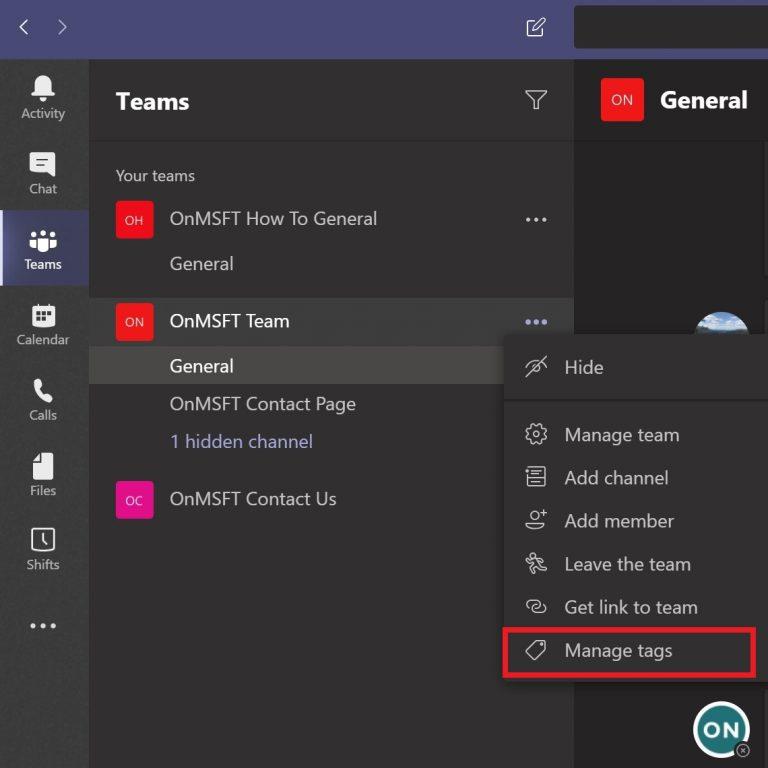
Tālāk ir norādītas darbības, kas jāveic, lai programmā Microsoft Teams pievienotu un pārvaldītu tagus.
Microsoft Teams darbvirsmas lietotnes kreisajā pusē atlasiet Teams un atrodiet savu komandu sarakstā.
Atlasiet trīs punktu izvēlni pa labi no kanāla nosaukuma, lai skatītu citas opcijas.
Atlasiet Pārvaldīt tagus, lai izveidotu un piešķirtu atzīmes cilvēkiem programmā Microsoft Teams
Tagad varat pievienot un piešķirt atzīmes cilvēkiem savā organizācijā. Piemēram, grupai varat piešķirt apzīmējumu “Līderība” un pievienot cilvēkus, kas strādā konkrētajā jūsu organizācijas nodaļā. Pieskarieties vienumam Izveidot, kad esat pabeidzis personu pievienošanu noteiktam atzīmes nosaukumam.
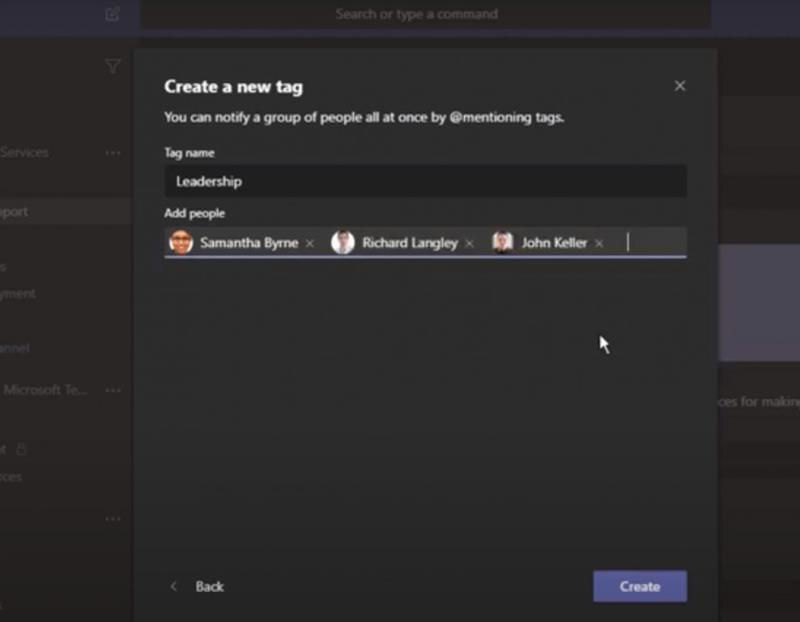
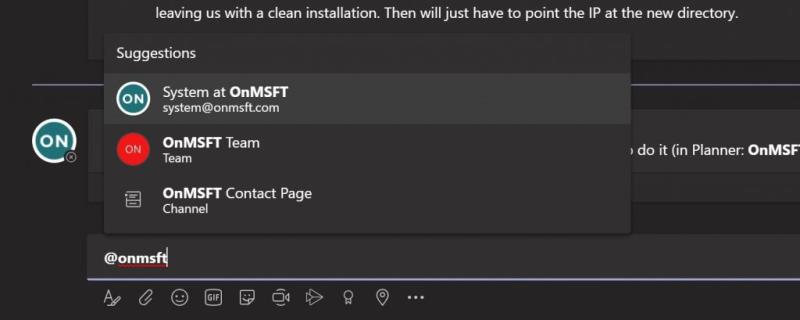
Izmantojiet @tag_name tāpat kā jebkurai citai @pieminēšanai pakalpojumā Microsoft Teams. Kanāla sarunā izmantojiet @tag_name, lai brīdinātu visas personas, kurām ir piešķirta atzīme. Microsoft Teams piedāvās ieteikumus, uz kuru tagu nosūtīt ziņojumu, pamatojoties uz jūsu rakstīto.
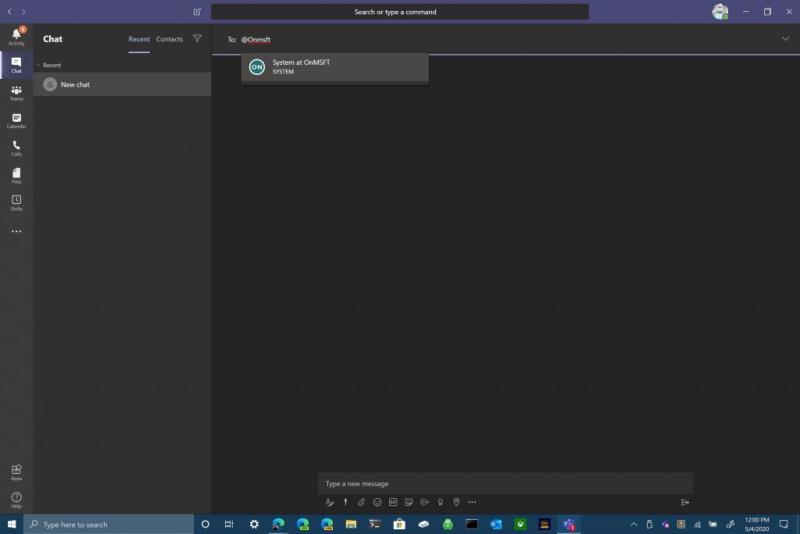
Ja vēlaties tērzēt ar atzīmei piešķirtu grupu, viss, kas jums jādara, ir izmantot @tag_name. Tā vietā, lai izmantotu @mentions atsevišķiem vārdiem, varat izmantot @tag_name, lai pieminētu visus, kas piešķirti tagam. Izmantojiet taga nosaukumu tādā pašā veidā, kā sāktu jaunu tērzēšanu ar personu programmā Microsoft Teams.
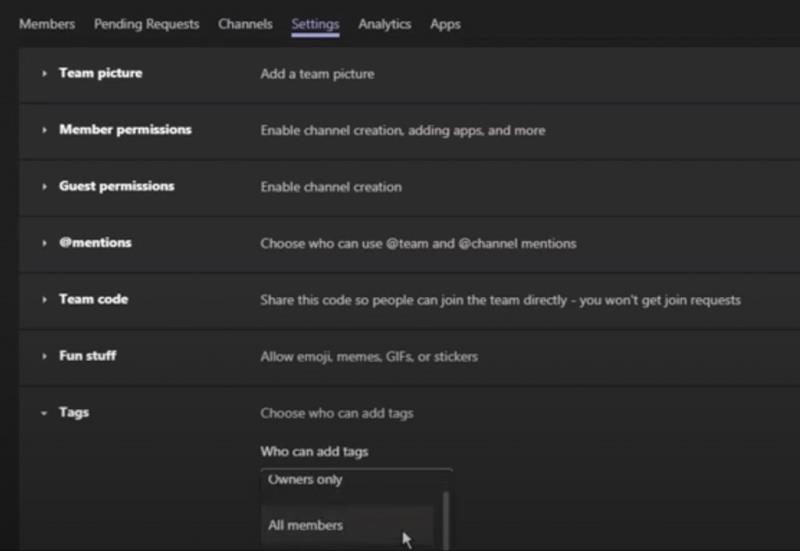
Tikai komandu īpašnieki var izvēlēties, kuri lietotāji var pievienot un pārvaldīt atzīmes. Lūk, kas jums jādara, lai pārvaldītu savas komandas īpašnieka iestatījumus programmā Microsoft Teams.
Darbvirsmas lietotnes kreisajā pusē atlasiet Teams un izvēlieties vēlamo komandas kanālu.
Atlasiet trīs punktu izvēlni un atlasiet Pārvaldīt komandu .
Atlasiet cilni Iestatījumi .
Ritiniet uz leju līdz sadaļai Tagi .
Šeit komandu īpašnieki var mainīt tagu iestatījumus, lai tikai komandas īpašnieki vai visi komandas dalībnieki varētu pievienot tagus programmā Microsoft Teams.
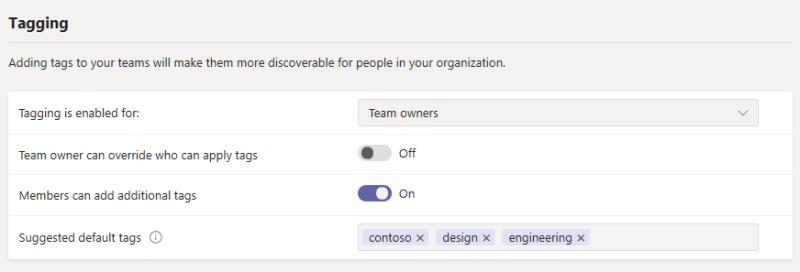
Attēlu sniedzis Microsoft
Microsoft Teams administratori var turpināt modificēt tagu iestatījumus komandas īpašniekiem un komandas locekļiem jūsu organizācijā. Programmā Microsoft Teams vienam Microsoft Teams tagam var būt pievienoti līdz pat 100 komandas locekļiem. Vienam komandas loceklim var piešķirt līdz 25 dažādām atzīmēm.
Turklāt Microsoft Teams administratori var ļaut komandu īpašniekiem ignorēt to, kurš var lietot tagus, pievienot papildu tagus un izmantot līdz pat 25 ieteiktajiem noklusējuma tagiem pakalpojumā Microsoft Teams. Katra taga nosaukumā var būt ne vairāk kā 25 rakstzīmes. Atkarībā no tā, vai funkcija ir ieslēgta, komandas īpašnieki un komandas dalībnieki var izmantot šos ieteiktos tagus, modificēt tagu nosaukumus vai izveidot jaunu tagu kopu.
Vai, jūsuprāt, tagu izmantošana programmā Microsoft Teams būtu noderīga jūsu organizācijā? Paziņojiet mums komentāros.
Microsoft Lists ir Microsoft 365 programma, kas palīdz izsekot informācijai un organizēt darbu. Varat to izmantot arī programmās Teams un Sharepoint. Uzzināt vairāk.
Microsoft Teams mobilā lietotne tagad atbalsta videozvanus, kā arī citas funkcijas, kas pieejamas lietojumprogrammas priekšskatījuma versijā.
Tālāk ir sniegts ieskats, kā jūs varat palikt produktīvs, izmantojot Microsoft To do operētājsistēmā Windows 10
Šeit ir dažas izplatītas teksta problēmas un to novēršana
Lūk, kā varat izmantot uzdevumus programmā Outlook ar Microsoft 365, lai nodrošinātu produktivitātes priekšrocības.
Vai esat kādreiz dzirdējuši par Microsoft Yammer? Tas ir sociālo tīklu rīks, kas palīdz jums sazināties un sazināties ar cilvēkiem visā jūsu organizācijā, un šodien varat to izmantot praktiski.
Vai jūsu uzņēmums tikko pievienojās Microsoft 365? Šeit ir apskatīti daži iestatījumi, kas jākonfigurē, lai pielāgotu Microsoft 365 tiešsaistes pieredzi un padarītu to par savu.
Šeit ir daži no visbiežāk sastopamajiem programmas Microsoft Excel kļūdu kodiem un to novēršanas veidi.
Lūk, kā varat pārvaldīt sapulces programmā Outlook
Vai jūsu iesūtne programmā Outlook ir nekārtība? Mēģiniet iestatīt noteikumus. Mūsu jaunākajā Microsoft 365 rokasgrāmatā labi paskaidrojiet, kā varat izmantot noteikumus, lai automātiski pārvietotu, atzīmētu un atbildētu uz e-pasta ziņojumiem.
Vai šajās dienās pavadāt vairāk laika e-pastiem? Tālāk ir sniegts ieskats dažās mūsu paraugprakses programmā Microsoft Outlook operētājsistēmā Windows 10.
Lūk, kā varat izpirkt kodu savam Microsoft 365 vai Office 365 abonementam
Vai jūs tikko iegādājāties Surface Duo? Ja to darījāt, aplūkojiet dažus no mūsu iecienītākajiem padomiem un trikiem par to, kā izmantot visas Microsoft Teams iespējas divu ekrānu Android ierīcē.
Vai jūtaties pievilts vai domājat, ka programmā Microsoft Teams neveicat daudz? Lūk, kā jūs varat palikt produktīvs programmā Teams un palīdzēt koncentrēties.
Tālāk ir norādīts, kā pakalpojumā Microsoft Teams varat izvairīties no visiem atbildes paziņojumiem un kanāla mēroga paziņojumiem
Mēs nesen rakstījām par to, kā jūs varētu izmantot Android tālruni (vai pat Kinect!) kā tīmekļa kameru programmā Microsoft Teams operētājsistēmā Windows 10. Mēs apsolījām, ka trešdien sekos līdzi
Vai zinājāt, ka varat pārvaldīt savus datus un krātuvi Teams lietotnē iOS un Android ierīcēm? Lūk, kā.
Tālāk ir norādīts, kā varat izdzēst komandu programmā Microsoft Teams
Lūk, kā programmā Microsoft Teams varat iestatīt un izmantot fona līdzekli
Lielāko daļu sava laika pavadīsit, tērzējot programmā Microsoft Teams, tāpēc šeit ir apskatīti daži no paraugprakses ieteikumiem, kā izmantot visas funkcijas iespējas.
Neatkarīgi no tā, cik dominējošs Google ir meklētājprogrammu tirgū, mēs nevaram ignorēt Bing. Šeit ir 8 padomi un triki Bing meklēšanai, kas palīdzēs jums izmantot šīs meklētājprogrammas iespējas.
Vai vēlaties uzzināt, kā atiestatīt rūpnīcas iestatījumus operētājsistēmā Windows 11? Izlasiet emuāru, lai viegli uzzinātu visu par atkopšanas iespējām operētājsistēmā Windows 11.
Uzziniet, kā izmantot Microsoft meklēšanu Bing, lai efektīvi atrastu savus darba datus un uzlabotu produktivitāti.
Kā atcelt Netflix un anulēt konta abonementu. Var būt daudz iemeslu, kuru dēļ vēlaties atcelt savu Netflix kontu iPhone un citās ierīcēs. Lūk, kā to izdarīt.
Šajā emuārā uzziniet, kā varat izslēgt komentārus Facebook ziņās vai atspējot komentārus Facebook ziņās. Lasi emuāru un uzzini, kā!
Vai mēģināt dzēst tukšu lapu programmā Word? Šajā rokasgrāmatā mēs parādīsim, kā programmā Word izdzēst lapu vai tukšu lapu.
Lai gan televizors, visticamāk, labi darbosies bez interneta savienojuma, ja jums ir kabeļa abonements, amerikāņu lietotāji ir sākuši pārslēgties uz internetu.
Tāpat kā reālajā pasaulē, jūsu darbi Sims 4 ar laiku noveco un mirs. Sims dabiski noveco septiņos dzīves posmos: mazulis, mazulis, bērns, pusaudzis,
Obsidian ir vairāki spraudņi, kas ļauj formatēt piezīmes un izmantot grafikus un attēlus, lai padarītu tos nozīmīgākus. Lai gan formatēšanas iespējas ir ierobežotas,
“Baldur's Gate 3” (BG3) ir valdzinoša lomu spēle (RPG), ko iedvesmojuši Dungeons and Dragons. Tā ir plaša spēle, kas ietver neskaitāmus blakus uzdevumus



























